오토캐드 기계설계제도 테크니컬 가이드북
- 메카피아닷컴/메카피아컨텐츠
- 2023. 8. 7. 08:23
오토캐드 기계설계제도 테크니컬 가이드북은 AutoCAD를 이용한 교육에 활용할 수 있는 오토캐드 기계제도입문서입니다. 해마다 오토캐드 버전이 발표되고 있지만 버전에 따라 신기능이나 개선사항이 업데이트 되고 있어 더욱 도면 작업하기에 편리해지고 있으며, 이번에 메카피아에서 출시하는 오토캐드 기계설계제도 테크니컬 가이드북은 캐드 버전별로 화면구성이나 메뉴가 크게 다르지 않고 아이콘도 동일하여 오토캐드 2020~2024 최신 버전까지 공용으로 사용할 수 있는 교재입니다.
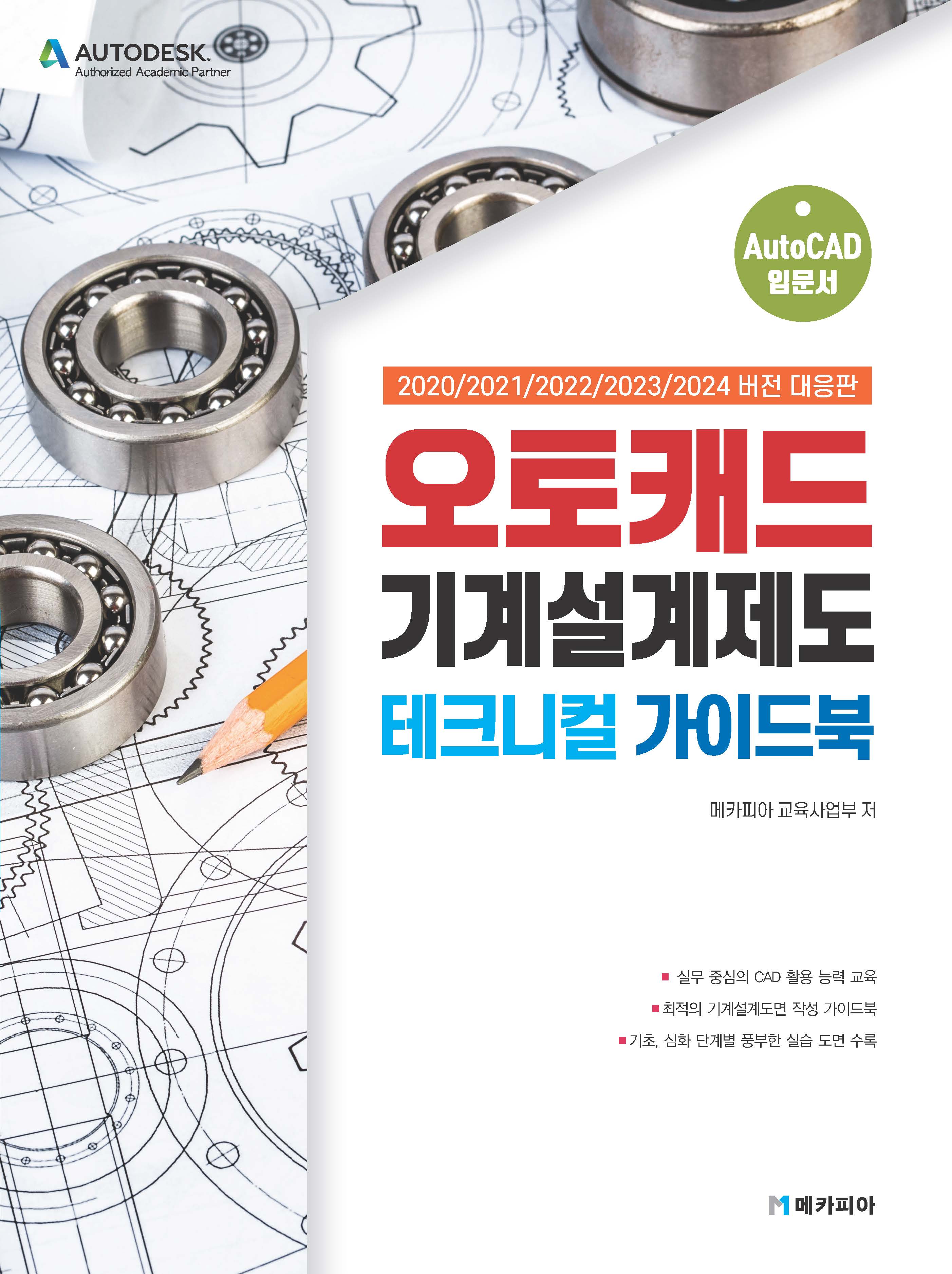
미국의 글로벌 소프트웨어 기업인 Autodesk 사에서 개발하여 현재 전 세계적으로 널리 사용되고 있는 CAD 프로그램 의 대명사인 Autodesk AutoCAD는 1982년 말 최초 출시한 이래 해마다 신기능을 추가하거나 보완하여 새로운 버전을 출시하고 있으며, 2023년 8월 현재 202 4 최신 버전을 선보이고 있습니다. AutoCAD는 1992년 하반기 R12 버전에서 국내 사용자를 위한 한글화된 버전을 처음 발표하였으며 현재 국내의 많은 기업과 기술자들이 애용하고 있는 2D & 3D 디자인 툴로 제조업체의 설계 및 개발 분야에서 활용하는 강력한 CAD 솔루션이라고 할 수 있습니다. 또한, 오토데스크는 학생들이나 교육자들에게 학문적인 성과를 얻고 성공적인 이력을 쌓는데 보탬이 되고자 3D 설계 도구와 리소스를 무료로 제공하는 데 많은 노력을 기울이고 있으며 교육용 소프트웨어, 학습 리소스를 비롯해 학생의 능력을 강화하는 고무적인 프로그램을 무료로 제공하여 차세대 설계자, 엔지니어 및 제작자를 교육하고 영감을 주기 위한 노력을 다하고 있습니다.
본 서는 기계제조 엔지니어링 분야의 CAD 입문자를 위한 도면작성 위주의 내용으로 구성을 하였으며 실무에서도 사용 가능하도록 주요 핵심 명령어들에 대한 상세한 해설과 실습 위주로 기술하고 있을뿐만 아니라 기존 하위 버전 사용자들도 상위 버전으로 무리없이 쉽게 접근할 수 있도록 배려하였습니다. 제조현장의 실무설계에서 가장 많이 사용하는 핵심 기능과 반드시 사용법을 이해해야 하는 필수 명령어들 위주로 체계적인 학습을 할 수 있도록 하여 CAD의 기능 이해와 더불어 다양한 실습 예제를 통하여 학습 효율을 향상시키는 것에 초점을 두었습니다. 또한 KS규격에 의한 기계제도 투상법을 통한 올바른 2D도면 작성을 위한 초·중·고급 도면 예제와 더불어 예제풀이 도면을 수록하였으며, 기계제도법에서 반드시 이해해야 하는 정투상도 및 단면도 실습 예제 도면을 풍부하게 수록하여 AutoCAD의 주요 기능들을 체계적으로 습득할 수 있도록 구성하였습니다. 특히 산업 현장 실무에서도 바로 활용할 수 있는 도면작성 능력을 향상시킬 수 있도록 기초에서 고급 기능까지 학 습할 수 있는 예제 도면을 각 단계별로 충분히 수록하였습니다.
<목차>
Chapter 1 오토캐드 2024 시작하기
Section1 AutoCAD의 소개
Lesson 1 AutoCAD란
Lesson 2 AutoCAD 2024 주요 기능
Section2 AutoCAD 시작하기
Lesson 1 AutoCAD 실행하기
Lesson 2 시작화면 알아보기
Lesson 3 새 파일 만들기
Section3 인터페이스 알아보기
Section4 어플리케이션 메뉴 알아보기
Section5 리본 메뉴 알아보기
Section6 AutoCAD 설정하기
Lesson 1 작업 공간 전환하기
Lesson 2 옵션
Lesson 3 응용 프로그램 상태 막대
Lesson 4 별칭 편집 (단축키)
Lesson 5 LISP (List Processing)
Lesson 6 사용자 인터페이스 사용자화 (CUI)
Chapter 2 AutoCAD 기본 기능 알아보기
Section1 새로 만들기
Section2 열기
Section3 저장
Lesson 1 도면 저장
Lesson 2 하위 버전으로 저장
Section4 화면 제어
Lesson 1 마우스 + 키보드
Lesson 2 탐색 막대 활용하기
Lesson 3 뷰 큐브
Lesson 4 ZOOM 명령 활용하기
Section5 객체 선택 방식
Lesson 1 윈도우 선택
Lesson 2 걸치기 선택
Lesson 3 올가미 선택
Chapter 3 상태 막대와 좌표계
Section1 상태 막대 (Status bar)
Lesson 1 그리드 모드 (GRIDMODE)
Lesson 2 스냅 모드 (SNAPMODE)
Lesson 3 동적 입력
Lesson 4 직교 모드 (ORTHOMODE)
Lesson 5 극좌표 추적 (POLARSNAP)
Lesson 6 객체 스냅 추적
Lesson 7 객체 스냅 (OSNAP)
Lesson 8 선 가중치 표시/숨기기
Section2 좌표계 종류
Lesson 1 절대 좌표
Lesson 2 상대 좌표
Lesson 3 상대 극좌표
Chapter 4 그리기 명령
Section1 선 (LINE)
Lesson 1 절대 좌표를 이용한 선 그리기
Lesson 2 상대 좌표를 이용한 선 그리기
Lesson 3 동적 입력 + 직교 모드를 활용한 선 그리기
Section2 폴리선 (POLYLINE)
Lesson 1 호를 추가하여 폴리선 그리기
Lesson 2 폭을 활용하여 폴리선 그리기
Section3 원 (CIRCLE)
Lesson 1 중심점, 반지름
Lesson 2 중심점, 지름
Section4 호 (ARC)
Lesson 1 3점
Lesson 2 시작점, 중심점, 끝점
Lesson 3 시작점, 중심점, 각도
Lesson 4 시작점, 중심점, 길이
Lesson 5 시작점, 끝점, 각도
Lesson 6 시작점, 끝점, 방향
Lesson 7 시작점, 끝점, 반지름
Lesson 8 중심점, 시작점, 길이
Lesson 9 중심점, 시작점, 각도
Lesson 10 중심점, 시작점, 길이
Lesson 11 연속
Section5 직사각형 (RECTANGLE)
Section6 폴리곤 (POLYGON)
Lesson 1 원에 내접
Lesson 2 원에 외접
Lesson 3 모서리
Section7 타원 (ELLIPSE)
Lesson 1 중심점
Lesson 2 축, 끝점
Lesson 3 타원형 호
Section8 해치 (HATCH)
Lesson 1 경계
Lesson 2 패턴
Lesson 3 특성
Lesson 4 원점
Lesson 5 옵션
Section9 스플라인 (SPLINE)
Lesson 1 스플라인 맞춤
Lesson 2 스플라인 CV
Section10 구성선 (XLINE)
Section11 광선 (RAY)
Section12 도넛 (DONUT)
Lesson 1 채워진 원 작성
Lesson 2 링 작성
Section13 구름형 리비전 (REVCLOUD)
Lesson 1 직사각형 구름형 리비전 작성
Lesson 2 폴리곤 구름형 리비전 작성
Lesson 3 프리핸드 구름형 리비전 작성
Chapter 5 수정 명령
Section1 이동 (MOVE)
Lesson 1 객체 스냅을 활용한 이동
Lesson 2 임의의 위치로 이동
Lesson 3 입력한 거리만큼 이동
Section2 회전 (ROTATE)
Lesson 1 회전
Lesson 2 회전 복사
Lesson 3 참조 복사
Section3 자르기 (TRIM)
Lesson 1 자르기
Lesson 2 모두 선택 옵션 활용 자르기
Section4 연장 (EXTEND)
Lesson 1 연장
Lesson 2 모두 선택 옵션 활용 연장
Section5 지우기 (ERASE)
Section6 복사 (COPY)
Section7 대칭 (MIRROR)
Section8 모깎기 (FILLET)
Lesson 1 모깎기 실습
Lesson 2 모깎기 반지름 0 활용법
Section9 모따기 (CHAMFER)
Section10 분해 (EXPLODE)
Section11 신축 (STRETCH)
Section12 축척 (SCALE)
Lesson 1 축척 실습
Lesson 2 축척 참조 실습
Section13 배열 (ARRAY)
Section14 간격띄우기 (OFFSET)
Section15 길이조정 (LENGTHEN)
Section16 끊기와 점에서 끊기 (BREAK)
Lesson 1 끊기
Lesson 2 점에서 끊기
Section17 결합 (JOIN)
Lesson 1 여러 개의 선을 하나의 선으로 결합
Lesson 2 여러 개의 선을 하나의 폴리선으로 결합
Lesson 3 두개 이상의 호를 원으로 결합
Section18 정렬 (ALIGN)
Section19 맨 앞으로 가져오기 (DRAWORDER)
Section20 명령 취소 / 복구 (UNDO/REDO)
Lesson 1 명령 취소
Lesson 2 명령 복구
Chapter 6 도면층과 특성 관리
Section1 도면층 (LAYER)
Lesson 1 도면층 특성 관리자
Lesson 2 도면층 설정
Lesson 3 도면층 적용하기
Lesson 4 도면층 변환
Section2 객체 특성
Lesson 1 특성 팔레트 (CTRL+1)
Lesson 2 특성 일치
Chapter 7 주석
Section1 문자
Lesson 1 문자 스타일
Lesson 2 문자 스타일 설정하기
Lesson 3 문자 작성 및 편집하기
Section2 치수
Lesson 1 치수 스타일
Lesson 2 치수 스타일 설정
Lesson 3 치수 명령
Lesson 4 치수 작성 실습
Lesson 5 공차 작성
Lesson 6 기하공차 작성
Section3 다중 지시선
Lesson 1 다중 지시선 스타일
Lesson 2 다중 지시선 스타일 설정
Lesson 3 다중 지시선 작성
Section4 지시선
Lesson 1 여러 줄 문자 작성
Lesson 2 공차 작성
Section5 테이블
Lesson 1 테이블 스타일
Lesson 2 테이블 스타일 설정
Lesson 3 표제란 작성 실습
Chapter 8 플롯
Section1 모형공간 플롯
Lesson 1 플롯 스타일 테이블
Lesson 2 모형공간 플롯
Lesson 3 PDF 내보내기
Lesson 4 PDF 가져오기
Section2 배치공간 플롯
Lesson 1 배치 공간 추가
Lesson 2 페이지 설정 관리자
Lesson 3 뷰 포트 작성
Lesson 4 배치 공간에서 플롯
Chapter 9 블록
Section1 블록
Lesson 1 블록 작성 (BLOCK)
Lesson 2 블록 쓰기 (WBLOCK
Lesson 3 삽입 (INSERT)
Lesson 4 블록 편집 (BEDIT)
Lesson 5 클립보드 기능 활용
Lesson 6 도구 팔레트 (CTRL+3)
Lesson 7 디자인 센터(CTRL+2)
Lesson 8 소거 (PURGE)
Section2 속성 정의
Lesson 1 속성 정의 실습
Lesson 2 속성 관리
Chapter 10 고급 편집 및 체계화
Section1 외부데이터 캐드에서 활용하기 (DWG,Image)
Lesson 1 외부 참조
Lesson 2 DWG 활용하기
Lesson 3 Image 활용하기
Chapter 11 파라메트릭 도면 작성하기
Section1 파라메트릭 도구
Lesson 1 파라메트릭 도구를 사용해야하는 이유
Lesson 2 기하학적 구속 조건을 가진 객체로의 연결
Section2 기하학적 구속 조건을 가진 객체 작성
Lesson 1 자동 구속 조건을 사용하여 구속 조건을 자동으로 추가하기
Lesson 2 구속 조건이 포함된 도면 편집
Lesson 3 구속 조건 제거
Lesson 4 구속 조건 추가
Section3 치수 구속조건으로 크기제어
Lesson 1 치수 구속 조건 추가
Lesson 2 치수 구속조건 편집
Section4 수식을 사용하여 치수 제어 및 연결
Lesson 1 매개변수 수식 추가
Lesson 2 표현식 사용
Chapter 12 동적 블록과 속성 추출
Section1 동적 블록 작성하기
Lesson 1 동적 블록 작성
Lesson 2 블록 테이블
Lesson 3 동적 블록 실습
Section2 속성 추출
Lesson 1 동적 블록 속성 추가
Lesson 2 속성 추출 템플릿
Lesson 3 속성 추출 실습
Chapter 13 AutoCAD 성능 최적화
Section1 AutoCAD 시스템 변수 설정
Lesson 1 WHIPTHREAD : 값 "3"을 선택합니다
Lesson 2 DWGCHECK : 값 “0(끄기)”을 선택합니다
Lesson 3 HPQUICKPREVIEW : 값 “0(끄기)”을 선택합니다.
Lesson 4 DYNMODE(F12) : 값 “0(끄기)”을 선택합니다
Lesson 5 VTENABLE : 값 “0(끄기)”을 선택합니다
Lesson 6 -INPUTSEARCHOPTIONS : 모든 항목 값을 “0(끄기)”으로 설정합니다
Lesson 7 REGENMODE : 값 “0”을 선택합니다.
Lesson 8 PALETTEOPAQUE : 값 “1(끄기)”을 선택합니다
Lesson 9 SELECTIONCYCLING(Ctrl+W) : 값 “0(끄기)”을 선택합니다.
Section2 AutoCAD 설정 변경
Lesson 1 하드웨어 가속 켜기 및 끄기를 전환합니다. 3DCONFIG
Lesson 2 성능 문제가 있는 느린 도면을 정리합니다. AUDIT / PURGE / RECOVERY
Section3 WINDOWS 환경설정
Lesson 1 최신 서비스 팩 및 핫픽스를 다운로드하여 설치합니다
Lesson 2 임시 폴더의 내용을 삭제합니다
Lesson 3 Windows Presentation Foundation Font Cache를 중지하고 비활성화합니다
Lesson 4 하드웨어가 최소 시스템 요구사항을 만족하는지 확인합니다
Lesson 5 적합한 것으로 승인 및 인증된 그래픽 카드를 사용 중인지 확인합니다
Chapter 14 AutoCAD Tips
Section1 AutoCAD Tips
Lesson 1 PDF 출력 시 한글 폰트가 깨지는 경우
Lesson 2 Shift키 활용 - Trim(자르기)과 Extend(연장)의 결합
Lesson 3 명령행에서 계산기 사용하여 작업하기
Lesson 4 블록 편집 화면 변환 - BLOCKEDITLOCK, REFEDIT
Lesson 5 치수 입력 시 치수가 분해되어 입력될 때 해결방법 - DIMASSOC
Lesson 6 원하는 템플릿으로 도면 [새로 만들기
Lesson 7 치수를 등간격으로 정렬하는 방법 - DIMSPACE
Chapter 15 단면도 작성 실습
01 단면도 실습 도면 예제-1
02 단면도 실습 도면 예제-2
03 단면도 실습 도면 예제-3
04 단면도 실습 도면 예제-4
05 단면도 실습 도면 예제-5
06 단면도 실습 도면 예제-6
07 단면도 실습 도면 예제-7
08 단면도 실습 도면 예제-8
09 단면도 실습 도면 예제-9
10 단면도 실습 도면 예제-10
11 단면도 실습 도면 예제-11
12 단면도 실습 도면 예제-12
13 단면도 실습 도면 예제-13
14 단면도 실습 도면 예제-14
Chapter 16 기초 부품도면 작성 실습
01 기초 2D 도면작도 및 등각투상도 실습-1
02 기초 2D 도면작도 및 등각투상도 실습-2
03 기초 2D 도면작도 및 등각투상도 실습-3
04 기초 2D 도면작도 및 등각투상도 실습-4
05 기초 2D 도면작도 및 등각투상도 실습-5
06 기초 2D 도면작도 및 등각투상도 실습-6
07 기초 2D 도면작도 및 등각투상도 실습-7
08 기초 2D 도면작도 및 등각투상도 실습-8
09 기초 2D 도면작도 및 등각투상도 실습-9
10 기초 2D 도면작도 및 등각투상도 실습-10
Chapter 17 심화 부품도면 작성 실습
01 심화 2D 도면작도 및 등각투상도 실습-1
02 심화 2D 도면작도 및 등각투상도 실습-2
03 심화 2D 도면작도 및 등각투상도 실습-3
04 심화 2D 도면작도 및 등각투상도 실습-4
05 심화 2D 도면작도 및 등각투상도 실습-5
06 심화 2D 도면작도 및 등각투상도 실습-6
07 심화 2D 도면작도 및 등각투상도 실습-7
08 심화 2D 도면작도 및 등각투상도 실습-8
09 심화 2D 도면작도 및 등각투상도 실습-9
10 심화 2D 도면작도 및 등각투상도 실습-10
Chapter 18 기계 부품 제작도면 작성 실습
01 심화 기계 부품 2D 도면작도 및 3D형상 모델링-1
02 심화 기계 부품 2D 도면작도 및 3D형상 모델링-2
03 심화 기계 부품 2D 도면작도 및 3D형상 모델링-3
04 심화 기계 부품 2D 도면작도 및 3D형상 모델링-4
05 심화 기계 부품 2D 도면작도 및 3D형상 모델링-5
06 심화 기계 부품 2D 도면작도 및 3D형상 모델링-6
07 심화 기계 부품 2D 도면작도 및 3D형상 모델링-7
08 심화 기계 부품 2D 도면작도 및 3D형상 모델링-8
09 심화 기계 부품 2D 도면작도 및 3D형상 모델링-9
10 심화 기계 부품 2D 도면작도 및 3D형상 모델링-10
11 심화 기계 부품 2D 도면작도 및 3D형상 모델링-11
12 심화 기계 부품 2D 도면작도 및 3D형상 모델링-12
13 심화 기계 부품 2D 도면작도 및 3D형상 모델링-13
14 심화 기계 부품 2D 도면작도 및 3D형상 모델링-14
15 심화 기계 부품 2D 도면작도 및 3D형상 모델링-15
'메카피아닷컴 > 메카피아컨텐츠' 카테고리의 다른 글
| 컨베이어 & 기계설계도집-설계입문자를 위한 (0) | 2023.08.25 |
|---|---|
| 2D도면작성 3D형상 모델링 훈련도집-KS규격에 의한 도면작성 및 도면해독을 위한 (0) | 2023.08.25 |
| 기계도면 작성을 위한 오토캐드 실습 교재 (0) | 2023.08.17 |
| 생산자동화기능사 실기 교재, 생산자동화 산업기사 실기 교재 (0) | 2023.08.14 |
| 도면해독과 도면작성 능력 향상을 위한 전산응용기계제도실기 (0) | 2023.08.09 |
| 솔리드웍스를 활용한 생산자동화기능사 실기 기계요소설계 작업/생산자동화산업기사 실기 기계설계 작업 교재 (0) | 2023.07.18 |
| 3D프린터운용기능사 실기 무료동영상으로 배워요~ (0) | 2023.07.17 |
| 용접기능사, 특수용접기능사 필기+무료동영상 강의 (0) | 2023.05.22 |
| 솔리드웍스를 활용한 융합기술 프로젝트 3D모델링+3D프린팅+IoT제어 전기 자동차 만들기 (0) | 2023.04.12 |
| 오토캐드 완벽 호환 대안 CAD 프로지캐드 2024 출시기념 이벤트 (0) | 2023.04.12 |